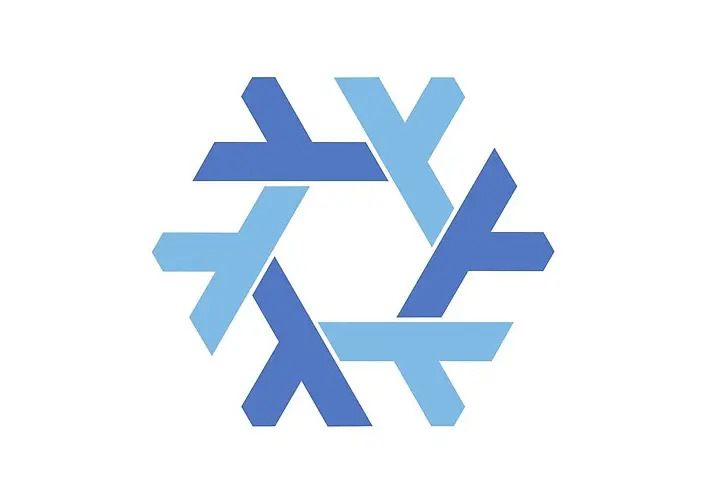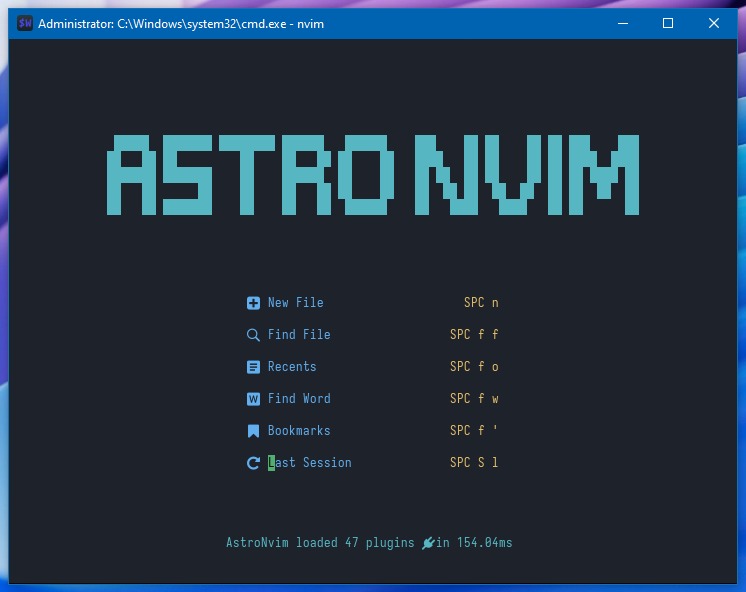Cara Menggunakan Text Editor VIM

JagoTekno.com - Ada satu aplikasi yang sangat penting untuk dipelajari jika ingin mulai mengetahui linux dengan baik, yaitu belajar menggunakan VIM.
Salah satu perintah yang digunakan untuk mengedit pada linux server adalah vim.
VIM merupakan sebuah aplikasi sederhana atau program berbasis text editor. VIM kepanjangan dari VI Improve.
Secara default Linux sudah memiliki vi sebagai editornya, sedangkan VIM merupakan versi yang lebih baik dari pada vi.
Nah, sekarang coba buka terminal linux anda lalu jalankan vi dengan mengetikkan :
vi
Tapi tahukah anda untuk keluar dari situ? nah hayoo..
Kalau dalam versi gui kita biasa menggunakan VSCODE, Notepad++, Sublime Text, Atom dan lain-lain, tapi VIM merupakan salah satu text editor yang bisa dijalankan melalui terminal saja maupun di lingkungan terminal emulator di window manager atau desktop environtment.
Manfaat mempelajari VIM
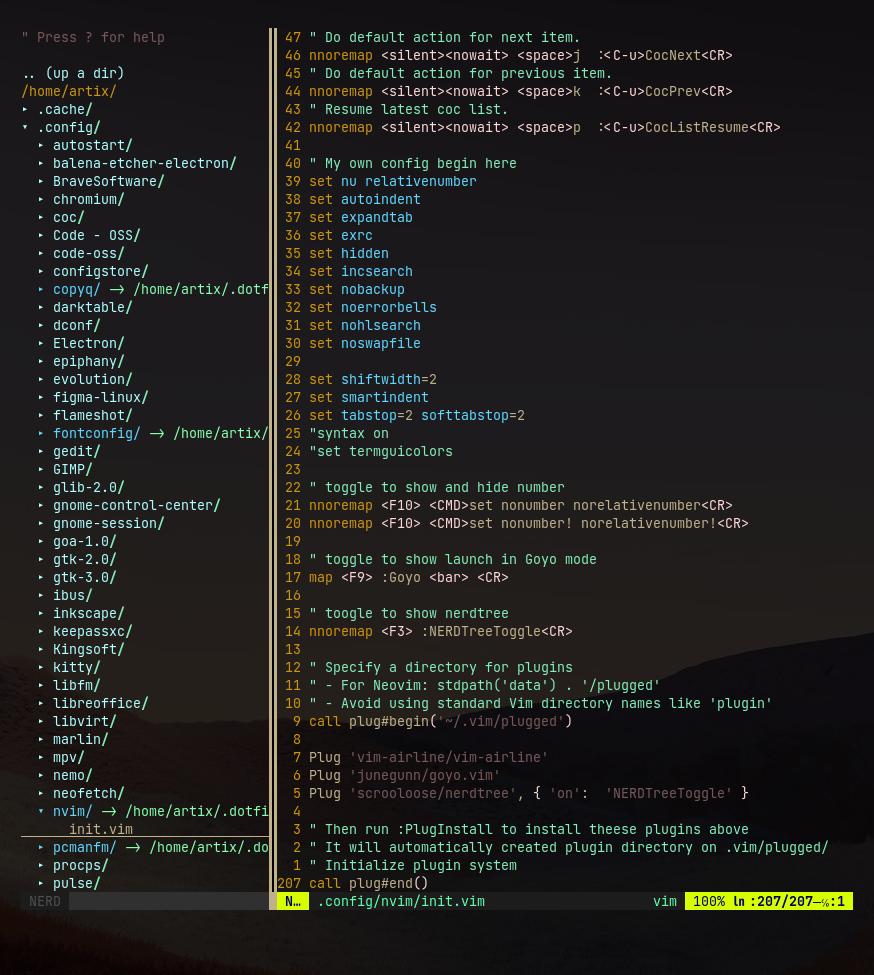
Tampilan NeoVIM dengan membuka Plugin NerdTree
Saya sudah menggunakan VIM hampir setahun ini, rasanya sangat membantu pekerjaan saya.
Ketika saya mengakses file server vps linux termasuk mengedit file-file penting, menggunakan vim terasa lebih cepat. Sebagaimana diketahui bahwa bekerja di server linux kita harus mengedit file hanya melalui terminal saja, salah satunya dengan membuat file konfigurasi tertentu.
Di sini vim akan terasa sangat membantu.
Di sisi lain ketika bermain di lingkungan desktop / local computer sendiri, bekerja dengan terminal dan vim adalah hal yang sangat baik untuk dilakukan.
Saya biasa menggunakan vim untuk melakukan konfigurasi sistem seperti config dwm.
Setelah lancar menggunakan VIM, anda akan jarang menggunakan mouse untuk berpidah-pindah.
Anda akan sangat mudah menemukan kata atau tulisan dalam sebuah dokumen.
Untuk mengedit dokumen pun terasa sangat cepat karena VIM memiliki kombinasi shortcut keyboard yang unik dan ajaib.
VIM juga termasuk salah satu text editor yang hanya memakan memori beberapa MegaByte saja, sangat ringan jika dibandingkan VSCode yang mana berjalan di atas aplikasi bernama Electron.
Kendala menggunakan VIM untuk pemula
Pemula jika dihadapkan dengan vim awalnya akan merasa bahwa vim itu aplikasi yang sulit untuk digunakan.
Kenapa?
Ada beberapa penyebabnya :
- VIM memiliki konfigurasi navigasi yang unik. Di VIM kita menggunakan tombol H, J, K, dan L untuk berpindah. Ini hal yang sangat baru bagi pemula termasuk saya dulu ketika pertama kali menggunakannya, tapi sekarang itu sudah otomatis.
- VIM memiliki 3 mode yaitu : Normal mode, Insert mode, Visual mode.
- VIM memiliki ratusan command dan shortcut keyboard, bahkan untuk keluar dari VIM kita harus mengetik
:q(titik dua lalu diikuti huruf q).
Silahkan dicoba sendiri dulu.
Memilih VIM atau NVIM
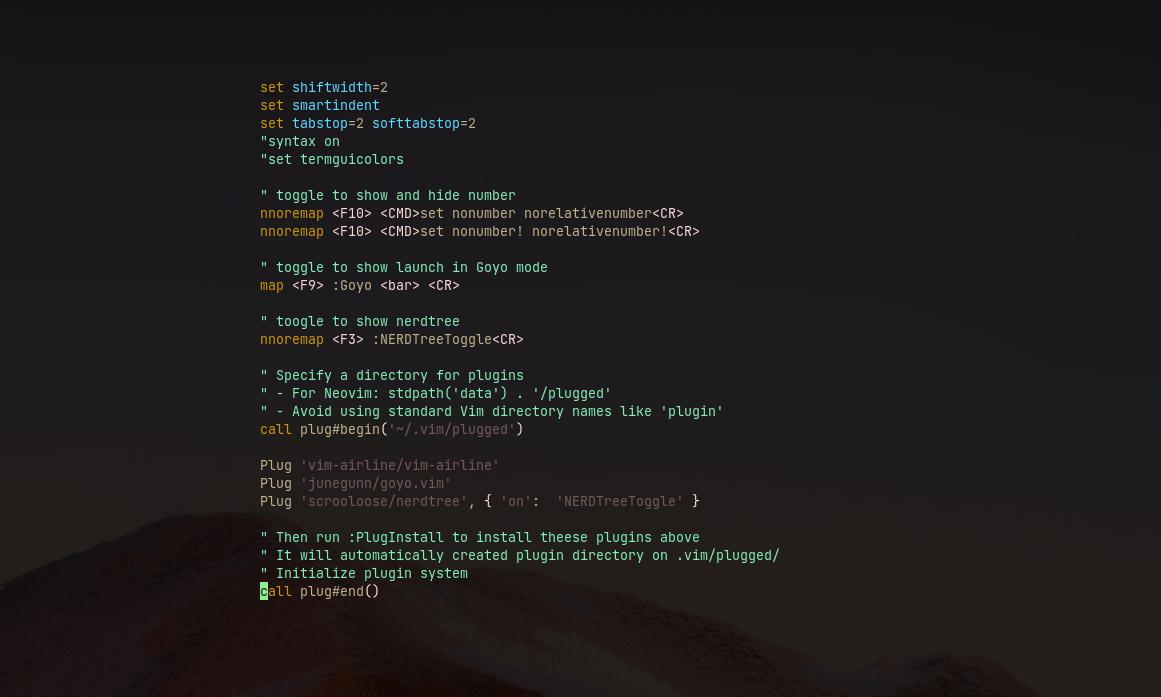
Tampilan VIM / Nvim dengan plugin Goyo untuk fokus menulis saja
VIM memiliki versi lain yaitu NVIM atau NeoVIM.
Keduanya memiliki fungsi yang sama, perbedaannya hanya terdapat pada :
Versi VIM harus dirilis langsung oleh pembuatnya yaitu Bram Moolenaar sedangkan NVIM dikembangkan oleh komunitas pengembang VIM.
Jika dilihat lebih dekat NVIM memiliki fitur yang sedikit lebih advance daripada VIM, seperti bisa dibaca pada [:help nvim-features](https://neovim.io/doc/user/vim_diff.html#nvim-features)
File konfigurasi Nvim terdapat di
~/.config/nvim/init.vimsedangkan file pengaturan vim terdpaat di~/.vimrc.
Saat ini saya menggunakan NVIM saja karena menginginkan fitur yang sebenarnya saya tidak begitu pahami, karena katanya lebih baik.
Salah satu kelebihan nvim secara default adalah sudah mendukung clipboard, sehingga saya bisa melakukan copy paste dari dan ke aplikasi lain dengan mudah.
Cara install VIM / NVIM
Karena saya menggunakan Nvim di sistem Artix saya, saya hanya perlu melakukan install dengan command ini :
sudo pacman -Syu neovim
Setelah itu lakukan konfigurasi neovim dengan mengedit file yang ada di ~/.config/nvim/init.vim
Tambahkan like ini pada baris paling akhir
" My own config begin here
set nu relativenumber
set autoindent
set expandtab
set exrc
set hidden
set incsearch
set nobackup
set noerrorbells
set nohlsearch
set noswapfile
set shiftwidth=2
set smartindent
set tabstop=2 softtabstop=2
syntax on
"set termguicolors
" toggle to show and hide number
nnoremap <F10> <CMD>set nonumber norelativenumber<CR>
nnoremap <F10> <CMD>set nonumber! norelativenumber!<CR>
" set copy paste vim ke aplikasi lain
vnoremap <C-c> "+y # for copy to clipboard
" map <F12> "+P # for paste from clipboard
" set Netrw as default file explorer instead of NerdTree
" default open with :Explore or :Sexplore or :Vexplore or :Sex
let g:netrw_banner = 0
Setelah itu save lalu restart nvim.
Kode di atas juga bisa dicopy paste ke file
~/.vimrcjika anda menggunakan VIM.
Cara install plugin VIM
Untuk menambahkan fungsi dari VIM kita bisa menambahkan plugin tertentu.
Saya biasa menggunakan 3 plugin ini saja untuk kebutuhan saya yaitu :
- Goyo untuk fokus menulis
- NerdTree untuk file explorer / sidebar sama seperti VSCode
- Airline untuk membambahkan tab informasi file pada bagian bawah terminal
Untuk menginstall Plugin kita bisa menggunakan banyak metode install, tapi di sini saya menggunakan plugin manager yaitu Vim-Plug. Caranya seperti ini :
- Download dan install vim plug baca selengkapnya.
sh -c 'curl -fLo "${XDG_DATA_HOME:-$HOME/.local/share}"/nvim/site/autoload/plug.vim --create-dirs \
https://raw.githubusercontent.com/junegunn/vim-plug/master/plug.vim'
2. Tambahkan baris ini pada bagian akhir /.config/nvim/init.vim jika dan menggunakan NVIM, atau pada `~/.vimrc` jika anda menggunakan VIM.
map <F9> :Goyo <bar> <CR>
" toogle to show nerdtree
nnoremap <F3> :NERDTreeToggle<CR>
" Specify a directory for plugins
" - For Neovim: stdpath('data') . '/plugged'
" - Avoid using standard Vim directory names like 'plugin'
call plug#begin('~/.vim/plugged')
Plug 'vim-airline/vim-airline'
Plug 'junegunn/goyo.vim'
Plug 'scrooloose/nerdtree', { 'on': 'NERDTreeToggle' }
" Then run :PlugInstall to install theese plugins above
" It will automatically created plugin directory on .vim/plugged/
" Initialize plugin system
call plug#end()
3. Masih di VIM, jalankan command berikut untuk install plugin yang diinginkan
:PlugInstall
Maka secara otomatis plugin nvim/vim akan terinstall pada direktory ~/.vim/plugged/
4. Restart nvim untuk melihat hasilnya.
Pada baris di atas saya menambahkan tombol / map keyboard untuk mengaktifkan fungsi plugin.
- F3 digunakan sebagai toggle NerdTree
- F9 untuk toogle Goyo mode
Cara menggunakan VIM / Nvim
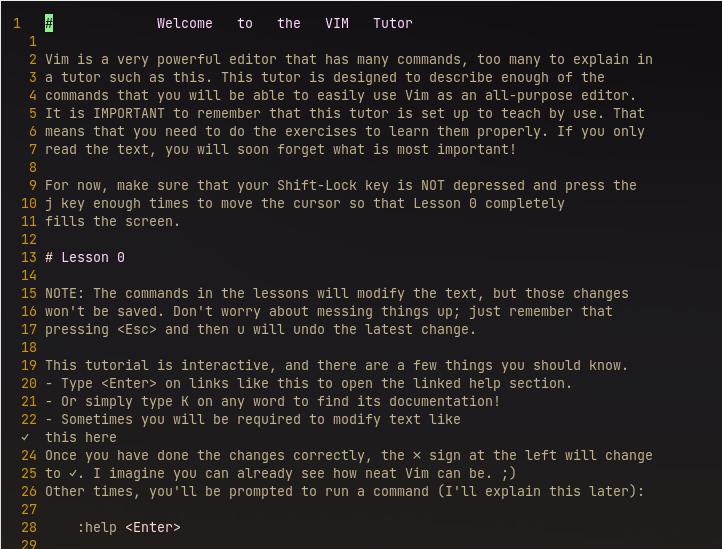
Vimtutor
VIM atau nvim bisa digunakan melalui terminal emulator. Misalnya jika anda menggunakan terminal linux seperti Kitty, Alacritty, Terminator atau bahkan ST dan lain-lain.
Di sana anda hanya perlu mengetik vim dan vim pun siap digunakan untuk keperluan anda seperti :
- Menulis artikel dengan format Markdown
- Mengedit file coding html,css, js, dan lain-lain anda.
- Atau sekedar belajar menggunakan vim dulu dengan cara :
- Tekan ESC sekali di keyboard
- Jika menggunakan VIM ketik
:vimtutorlalu enter, jika menggunakan NVIM ketik:Tutor. - Baca setiap baris dan ikuti tutorial setiap sessionnya.
- Lakukan setiap hari minimal 30 menit. Itu akan membuat anda terbiasa dengan navigasi di vim.
Cara keluar dari VIM / Nvim
Ini adalah pertanyaan paling sering ditanyakan di forum-forum. Bagaimana cara keluar dari VIM.
Untuk keluar dari VIM / Nvim anda harus tekan
ESCsekali lalu ketik:q(titik dua lalu diikuti huruf q).
Cara save dokumen di VIM / Nvim
Untuk menyimpan dokumen file yang sudah dibuat menggunakan vim, anda hanya perlu mengetik :w. Perintah ini artinya Write, sama dengan save document.
Untuk menyimpan lalu keluar dari vim, anda hanya perlu tekan :wq. Artinya Write and Quit.
Selengkapnya ketik :help di terminal vim anda.
Akhir kata
Bisa menggunakan VIM merupakan modal dasar yang sangat baik dimiliki oleh pengguna Linux.
Dengan menggunakan VIM anda bisa bekerja dengan lebih cepat dari pada menggunakan text editor lainnya. Trust me!

Rafi
- 15 year+ of Linux user.
- 5 years+ blogger and web developer.
Jika artikel yang dibuatnya ternyata bermanfaat, support dengan cara